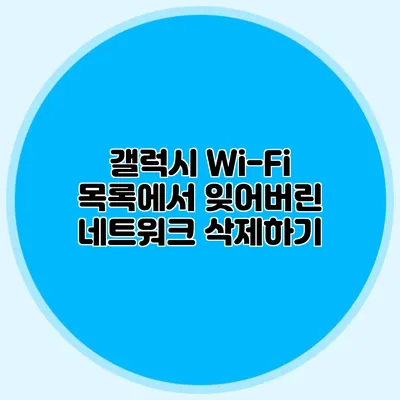Wi-Fi 연결이 원활하지 않거나 진정으로 필요 없는 네트워크가 목록에 있을 때, 여러분은 그 네트워크를 삭제하고 싶을 것입니다. 특히 갤럭시 스마트폰을 사용한다면 이 과정은 매우 간단하게 진행할 수 있어요. 이 글에서는 갤럭시에서 잊어버린 Wi-Fi 네트워크를 삭제하는 방법에 대해 자세히 알아보겠습니다.
✅ 집 인터넷 속도를 개선하는 비결을 알아보세요.
Wi-Fi 네트워크의 중요성
Wi-Fi는 현대의 스마트폰 사용자에게 필수적인 요소예요. 데이터 요금을 줄이고 더 빠른 인터넷 속도를 제공하기 때문에 많은 사람들이 집, 회사, 카페 등 다양한 장소에서 Wi-Fi를 사용하죠. 하지만 사용하지 않는 불필요한 네트워크가 목록에 남아있다면, 원하는 네트워크를 찾기가 어려워질 수 있어요.
불필요한 네트워크 삭제의 장점
- 유지 관리의 용이성: 목록이 깔끔해지면 필요한 네트워크를 더 쉬게 찾을 수 있어요.
- 연결 안정성: 불필요한 네트워크가 삭제되면 기기가 자동으로 올바른 네트워크에 연결될 확률이 높아져요.
- 보안 강화: 사용하지 않는 네트워크에 대한 접근을 차단함으로써 보안을 높일 수 있어요.
✅ IP타임 공유기 비밀번호 초기화 방법을 알아보세요.
잊어버린 Wi-Fi 네트워크 삭제하기
이제 갤럭시 스마트폰에서 잊어버린 Wi-Fi 네트워크를 삭제하는 방법을 단계별로 알아볼게요.
1단계: 설정 열기
먼저, 스마트폰의 메인 화면에서 설정 앱을 열어야 해요. 설정 아이콘은 일반적으로 기어 모양으로 생겼어요.
2단계: 연결 선택하기
설정 화면에서 ‘연결’ 또는 ‘네트워크’ 옵션을 찾아서 누릅니다. 이 화면에서는 Wi-Fi, Bluetooth 등 다양한 연결 옵션을 볼 수 있어요.
3단계: Wi-Fi 선택하기
Wi-Fi 옵션을 선택한 후에는 현재 연결된 네트워크와 기억된 네트워크의 목록이 나타나요. 이곳에서 삭제하고자 하는 네트워크를 찾을 수 있어요.
4단계: 삭제할 네트워크 선택하기
삭제하고자 하는 네트워크 이름(SSID)을 길게 누르면 메뉴가 나타나요. 여기서 ‘삭제’ 또는 ‘잊어버리기’를 선택합니다.
5단계: 확인하기
삭제를 완료하기 위해 확인 메시지가 나타날 거예요. 여기서 ‘확인’ 버튼을 눌러줍니다. 이후 해당 네트워크는 목록에서 제거됩니다.
예시 표: Wi-Fi 네트워크 상태
| 네트워크 이름(SSID) | 상태 | 설명 |
|---|---|---|
| HomeWiFi | 연결됨 | 주거지에서 사용하는 Wi-Fi 네트워크 |
| CafeWiFi | 잊어버림 | 이전 카페에서 사용했던 네트워크 |
| WorkWiFi | 연결됨 | 직장에서 사용하는 Wi-Fi 네트워크 |
✅ Wi-Fi 연결 문제를 해결하는 팁을 지금 바로 알아보세요.
Wi-Fi 연결 문제 해결하기
Wi-Fi 네트워크를 잊어버린 후에도 연결 문제가 발생할 수 있어요. 다음과 같은 방법으로 문제를 해결할 수 있습니다:
- 기기 재부팅: 기기를 재부팅하여 일시적인 오류를 해결할 수 있어요.
- 네트워크 재설정: 설정에서 ‘네트워크 재설정’ 옵션을 사용해 기존 네트워크 설정을 초기화할 수 있어요.
- 소프트웨어 업데이트 확인: 최신 업데이트를 통해 버그를 수정하고 성능을 개선할 수 있어요.
결론
갤럭시 스마트폰에서 잊어버린 Wi-Fi 네트워크를 삭제하는 과정은 어렵지 않아요. 여러분의 Wi-Fi 목록을 깔끔하게 유지하면 원하는 네트워크에 쉽게 연결할 수 있어요. 이처럼 사용하지 않는 네트워크를 정리하고, 기기의 성능과 보안을 높여보세요. 매일 사용하는 스마트폰을 더욱 효율적으로 관리하는 방법으로 이 글을 기억해주시기 바랍니다.
이제 여러분도 갤럭시에서 Wi-Fi 네트워크를 쉽게 관리할 수 있을 거예요. 필요한 사람들에게 이 정보를 공유해 주시고, Wi-Fi 사용 환경을 개선해 보세요!
자주 묻는 질문 Q&A
Q1: 갤럭시에서 Wi-Fi 네트워크를 삭제하는 방법은 무엇인가요?
A1: 설정 앱을 열고 ‘연결’ 또는 ‘네트워크’ 옵션을 선택한 후, Wi-Fi를 선택하고 삭제하고자 하는 네트워크를 길게 눌러 ‘삭제’ 또는 ‘잊어버리기’를 선택하면 됩니다.
Q2: Wi-Fi 네트워크를 삭제하는 이유는 무엇인가요?
A2: 불필요한 네트워크를 삭제하면 목록이 깔끔해져 필요한 네트워크 찾기가 쉬워지고, 연결 안정성이 높아지며, 보안을 강화할 수 있습니다.
Q3: Wi-Fi 연결 문제를 해결하는 방법은 무엇인가요?
A3: 기기를 재부팅하거나, ‘네트워크 재설정’ 옵션을 사용하여 기존 설정을 초기화하고, 소프트웨어 업데이트를 확인해 버그를 수정하는 방법이 있습니다.